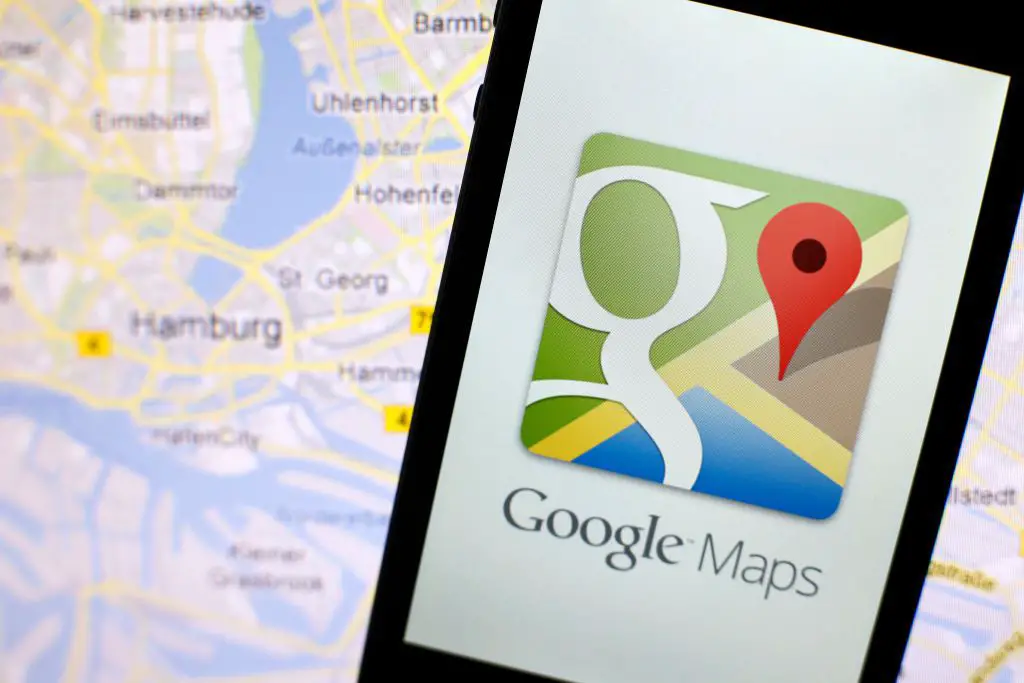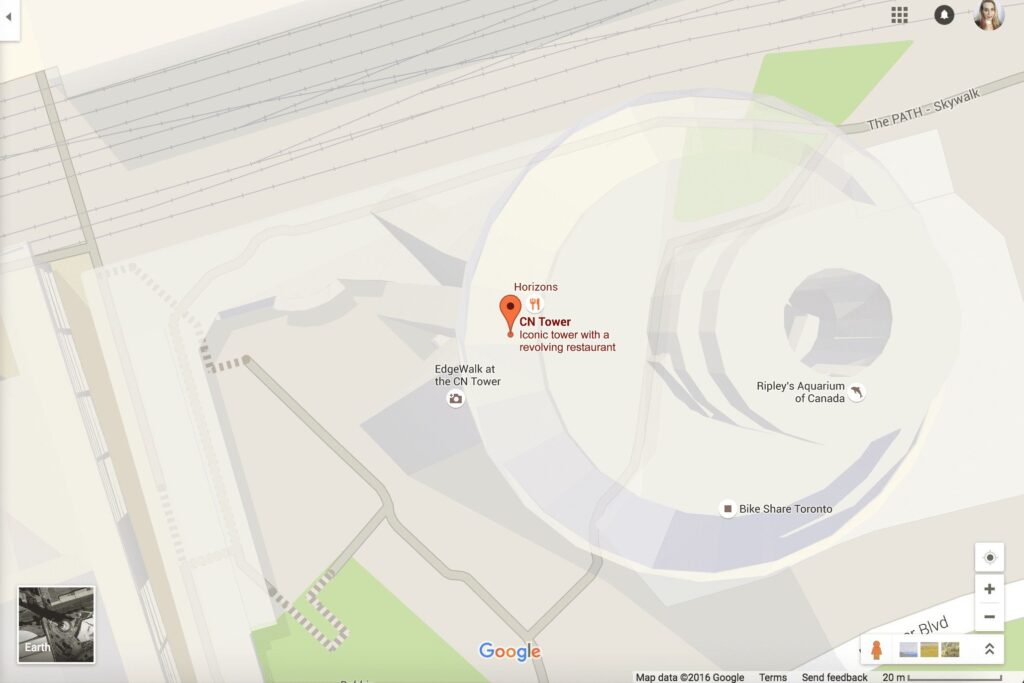
Parte do Google Maps, o Street View é um serviço baseado em localização oferecido pelo Google que permite que você veja imagens reais de lugares ao redor do mundo. Se você tiver sorte, poderá pegar um dos carros do Street View com o logotipo do Google e uma câmera de aparência descolada no topo, dirigindo pela sua cidade para atualizar as fotos. Uma das coisas mais incríveis sobre o Google Maps é que as imagens são de tão alta qualidade que você tem a sensação de estar bem ali. Isso ocorre porque o veículo do Street View tira fotos com uma câmera Immersive Media que oferece uma imagem de 360 graus dos arredores. Usando essa câmera especial, o Google mapeia essas áreas para que seus usuários possam vê-las de uma forma panorâmica semi-real. Isso é ótimo se você não estiver familiarizado com seu destino e quiser encontrar alguns pontos de referência visuais. Outro ótimo uso do Street View é que ele permite que você caminhe por qualquer rua usando apenas o mouse. Pode não haver muito propósito prático para andar por ruas aleatórias no Google Maps, mas certamente é muito divertido! Nem todas as áreas foram mapeadas no Street View, portanto, se você mora em uma área rural, talvez não consiga andar em sua própria rua. No entanto, existem muitos lugares populares e até mesmo completamente aleatórios que você pode desfrutar no Street View, bem como algumas coisas estranhas capturadas com a câmera do Street View.
Pesquise um local no Google Maps e amplie
Comece pesquisando por um nome de local ou endereço específico. Em seguida, use a roda de rolagem do mouse ou os botões de mais e menos no canto inferior direito do mapa para aumentar o zoom o mais próximo possível da estrada, de preferência até ver o nome da rua ou prédio. Arraste o mapa com o mouse se não estiver ampliando para o lugar específico que deseja estar.
Clique no Pegman para ver o que está disponível no Street View
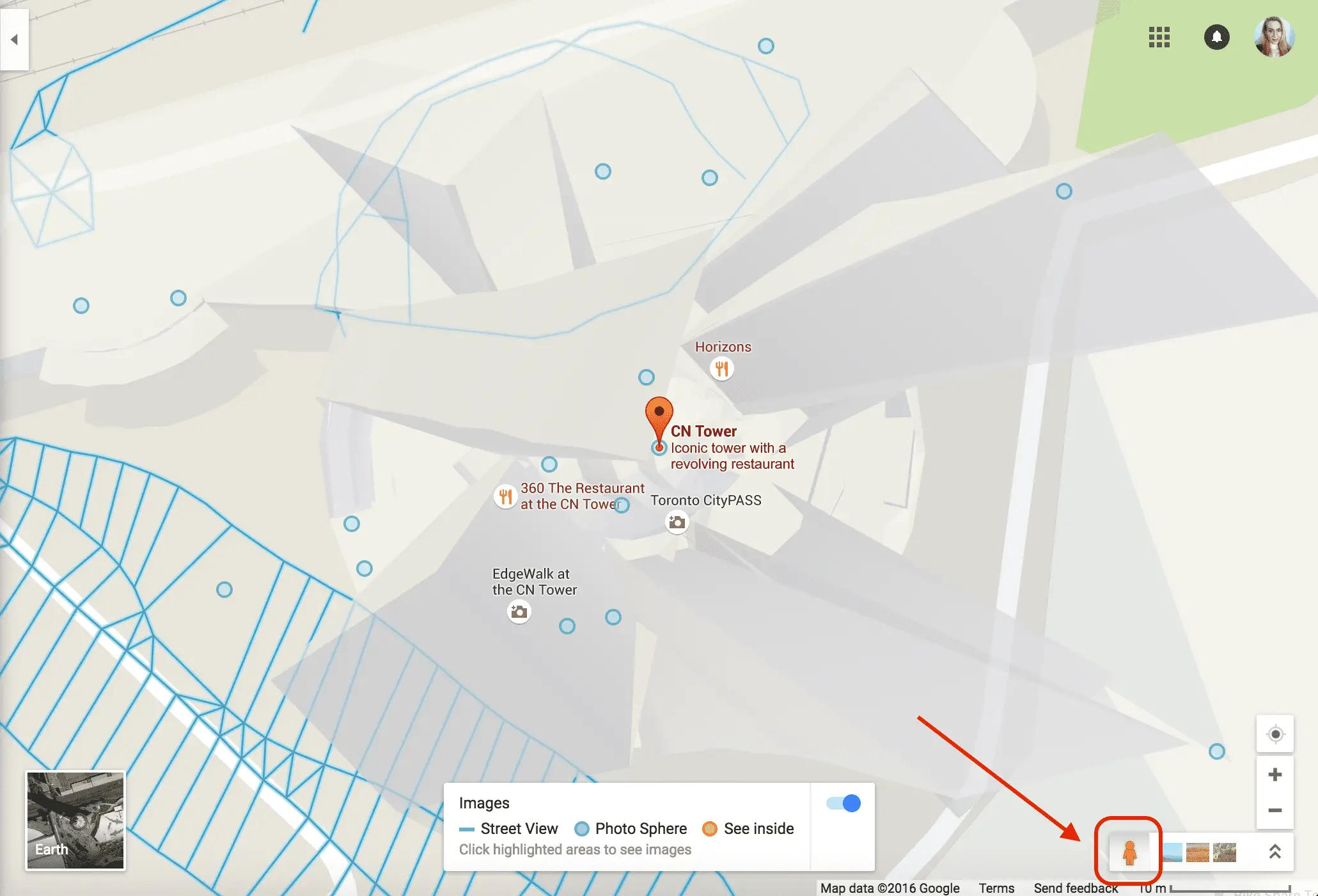
Para ver quais ruas estão disponíveis para o Street View na área especificada para a qual você aumentou o zoom, clique no pequeno ícone amarelo do Pegman no canto inferior direito da tela. Isso deve destacar algumas ruas em seu mapa em azul, o que indica que a estrada foi mapeada para o Street View. Se a sua estrada não estiver destacada em azul, você precisará procurar em outro lugar. Você pode encontrar outros lugares próximos usando o mouse para arrastar o mapa, ou pode simplesmente pesquisar outro local. Clique em qualquer parte da linha azul no local exato de sua escolha. O Google Maps se transformará magicamente no Google Street View conforme amplia a área. Uma maneira rápida de pular direto para o Street View sem destacar as estradas é arrastar o Pegman diretamente para uma rua.
Use as setas ou o mouse para navegar na área
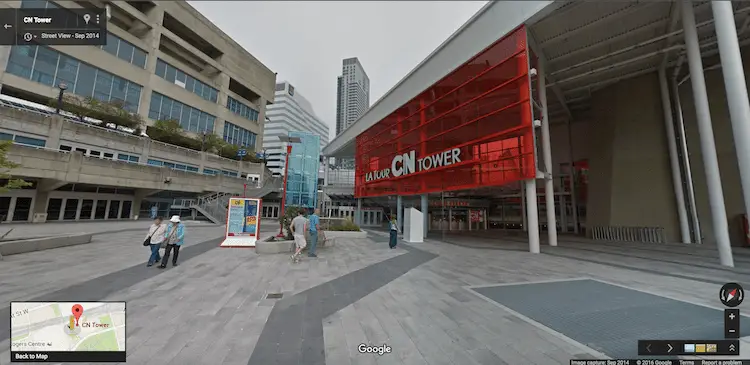
Agora que você já está totalmente imerso no Street View para o local de sua escolha, pode explorá-lo movendo-se pelas imagens de 360 graus. Para fazer isso, basta usar as teclas de seta do teclado, que permitem mover para frente e para trás, bem como girar. Para aumentar o zoom em algo, pressione as teclas menos ou mais. Outra forma é usar o mouse para localizar as setas na tela que permitem que você se mova para cima e para baixo na rua. Para girar com o mouse, arraste a tela para a esquerda e para a direita. Para fazer zoom, basta usar a roda de rolagem.
Encontre mais opções no Street View
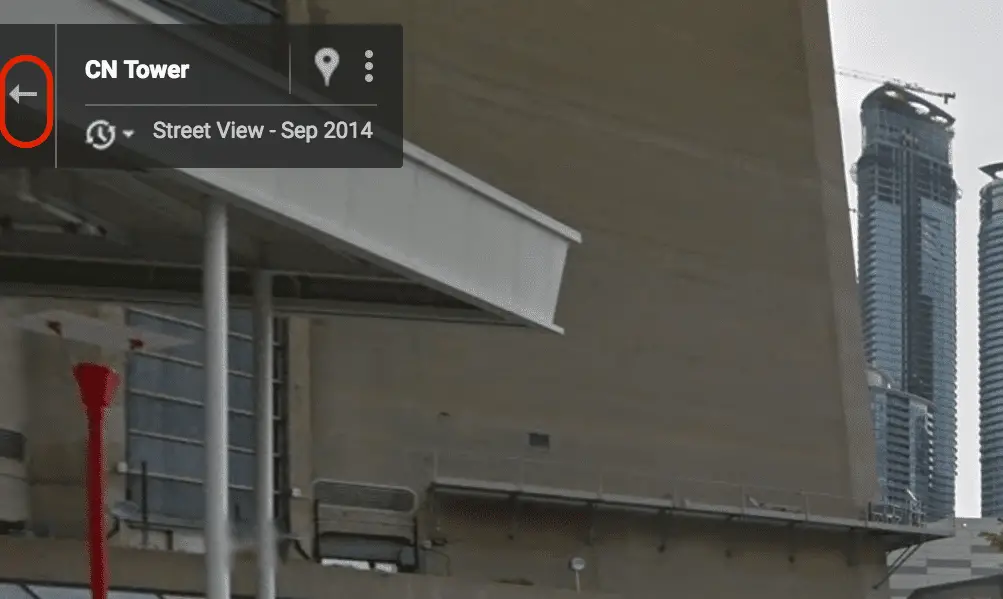
Obtenha o aplicativo Google Street View